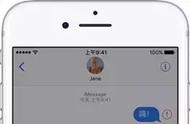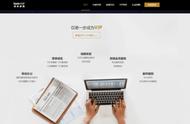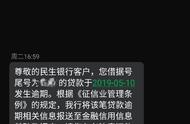我是一个比较重度使用邮件的人,为邮箱设置几个别名算是基本操作。一来可以通过不同别名的邮箱区分工作与生活的邮件,二来可以集中所有邮件在同一个邮箱里管理。为了做到上述所说的场景,还需要一些特别设置,比如设置各种转发邮件,但最终效果是极好的。
因为类似 iCloud 邮箱、Outlook 邮箱是直接设置别名,而 Gmail 则是通过添加现有邮箱作为别名,无法一一列举,所以本文不再赘述相关别名的设置过程;另外 Gmail 几乎可以设置任意邮箱作为别名发送邮件,尤其是一些企业邮箱也可以添加为别名,再加上强大的过滤器功能,所以我一直在使用 Gmail 别名功能管理邮件,以下内容也是基于 Gmail 在 iPhone / iPad 原生邮件 app 的设置整理而来。
当然,在 iPhone / iPad 上使用 Google 开发的 Gmail app 即可直接使用别名功能,但我属于能不多装一个应用就绝不多装一个应用的人,所以如何使用原生邮件 app 才是重点。
教程顺便说一句——我也不知道为什么——使用 iPhone / iPad 的原生邮件 app,通过设置 IMAP 的方式添加 Gmail 邮箱,是可以直接收发邮件的…或许本来就是这样的我孤陋寡闻了,或许只是个例,不做保证。
首先确认已经在 Gmail 邮箱中设置好了别名:

然后在 iPhone / iPad 的设置 app 中找到「邮件」-「帐户」选项:

接着选择「添加帐户」-「其他」-「添加邮件帐户」——请注意不要直接选择添加「Google」,因为只有使用此方法才能使用 IMAP 的方式添加 Gmail 邮箱,并且可以使用别名功能: